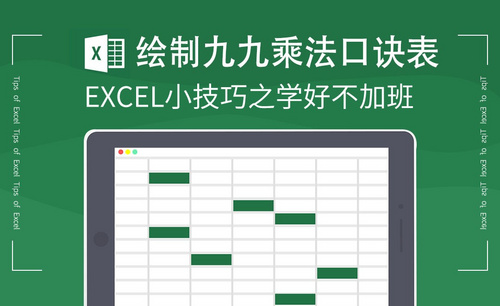excel除法公式怎么用?
发布时间:2021年01月26日 12:06
excel作为我们工作中必备的办公软件,在使用的过程中除法是一个很常用的运算方法了。那么,怎样使用excel除法公式呢?这个问题对于一些新手朋友来说还是有点陌生的,下面小编就带你看看具体该怎么操作吧!
打开一个示例的工作簿,要在结果列中输入运算结果。
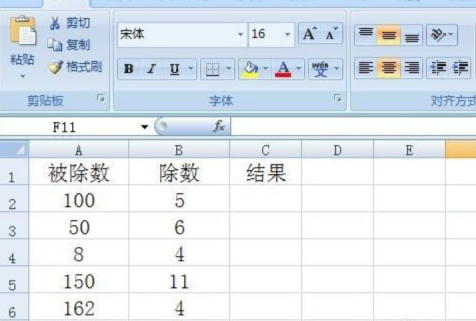
在“C2”单元格内选输入一个等号“=”,再点击被除数“100”(图中红色箭头所指)。
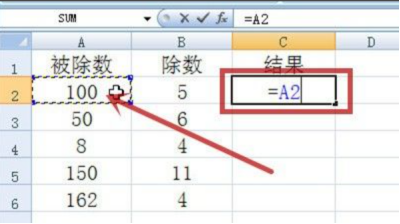
从键盘上输入除号“/”(图中红框),这个除号就是很多朋友不清楚的地方,则单元格内的公式变成了蓝框所示。
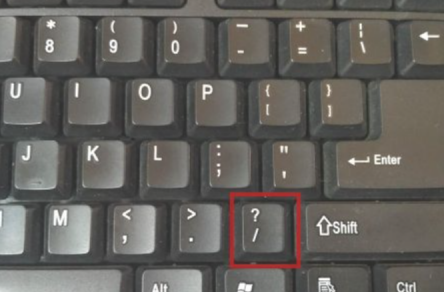
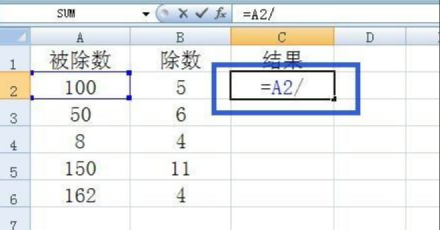
点击除数“5”(图中红色箭头所指),按键盘上的回车键。
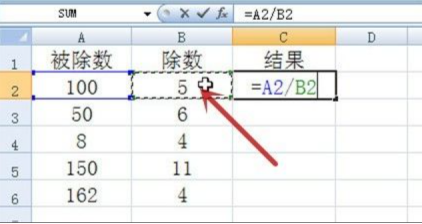
则得到了“100÷5”的运算结果为“20”(图中红色箭头所指)。
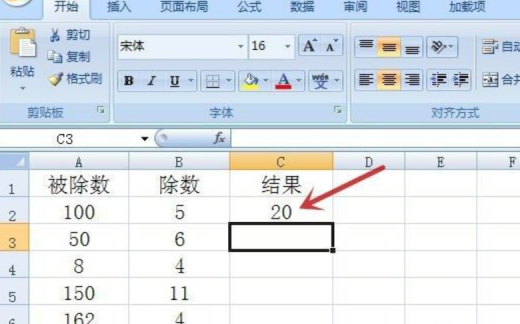
对于其它要被运算的数据,可点击"C2"单元格后,移鼠标指针至单元格右下角,出现十字标记(图中红色箭头所指)。
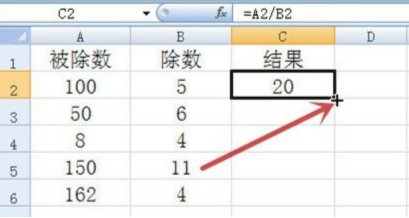
对着十字标记按鼠标左键,并往下拖动。
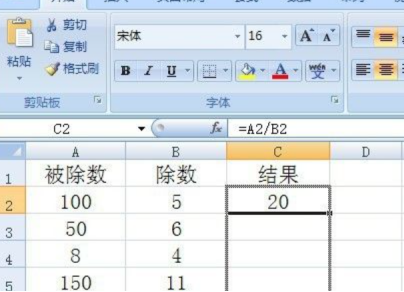
拖到相应位置后,放开鼠标左键,则全部数据运算完毕。
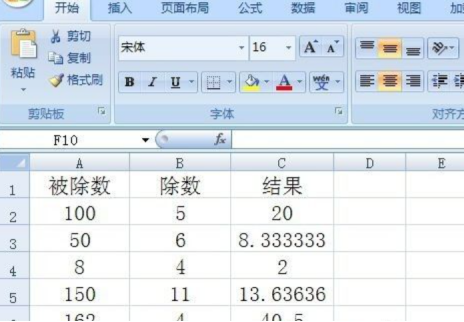
那么以上就是excel除法公式的使用方法了,小伙伴们是否学会了呢?excel作为我们常用的软件,不仅可以制作表格、图表等,还可以用来计算。所以对于excel除法公式如何使用的内容,小伙伴们一定要认真学习,等到需要的时候就可以直接拿来用了。
当然,如果小伙伴们还有其他的问题,也可以来向小编咨询。最后,希望小编今天所带来的内容能够为你带来有用的帮助。
本篇文章使用以下硬件型号:联想小新Air15;系统版本:win10;软件版本:Excel2007。